「TDR Feedback Compressor2(コンプレッサー)」のダウンロード方法と使い方

フリーのVSTプラグインエフェクト「TDR Feedback Compressor2」のダウンロード方法と、使い方を解説します。
TDR Feedback Compressor2は音量の大きい部分を圧縮して音量の差を少なくする「コンプレッサー」という種類のエフェクター。
コンプレッサーの基本的な用途やパラメーターについては以下の記事で詳しく解説していますよ。
TDR Feedback Compressor2は「フィードバック方式」というコンプレッション方式を採用しており、自然な音のままキレイに音量を圧縮できます。
スポンサーリンク
【この記事はVSTプラグインの動作を保証するものではありません。VSTプラグインのダウンロード、インストールなどは全て自己責任でお願いします。】
他にも魅力的なVSTプラグインエフェクト&シンセをご紹介しています
TDR Feedback Compressor2のインストール手順
TDR Feedback Compressor2はフリー(無料)のVSTプラグインエフェクトですので、まずはウェブサイトよりダウンロードしましょう。
TDR Feedback Compressor2をダウンロードする
以下のサイトからTDR Feedback Compressor2をダウンロードできますよ。
→TDR Feedback Compressor II | Tokyo Dawn Records
リンク先ページの「Free Download!」コーナーよりご使用のOSのボタンをクリックし、進んだ先のページ下部「Accept and download」ボタンをクリックするとダウンロード開始です。

*この画像の場所です*
TDR Feedback Compressor2をインストールする
ダウンロードしたファイルを展開すると以下の6ファイルが入っています。
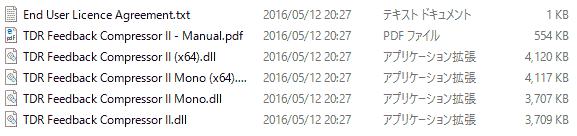
*英語ですがマニュアルも入ってる*
後は使用したいdllファイルをSONARのvstpluginsファイルに移すだけです。簡単ですね。
わたしの場合は「C:¥Program Files(x86)¥Cakewalk¥VstPlugins」の中にTDR Feedback Compressor II.dllファイルとTDR Feedback Compressor II Mono.dllの2ファイルを移しておきましたよ。
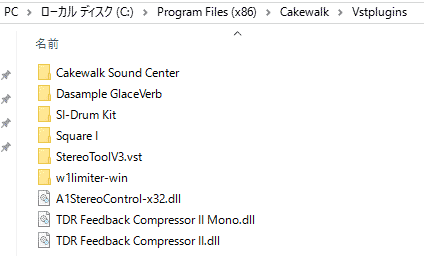
*一応モノラルも入れておいた*
たったこれだけでSONARでTDR Feedback Compressor2を使う準備は完了です!
まずは使い方を解説しますね。
TDR Feedback Compressor2の使い方と効果
まずはTDR Feedback Compressor2をトラックに適用します。やり方は他のエフェクターと同じです。
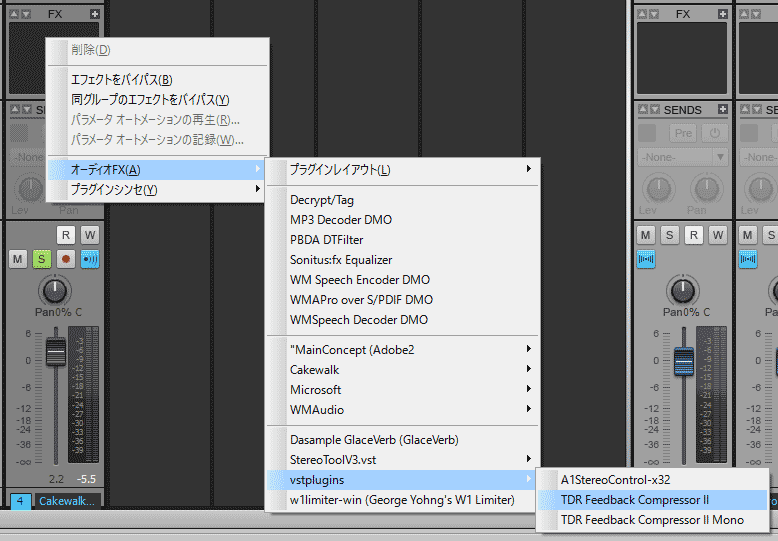
*プラグインエフェクトを追加する*
TDR Feedback Compressor2で音量を圧縮したいトラックのFX欄を【右クリック→オーディオFX→vstplugins】と進んで「TDR Feedback Compressor2」を選択すればOK。
TDR Feedback Compressor2のパラメーターを解説

*TDR Feedback Compressor2の画面*
それでは各パラメーターを解説していきます。
ちなみに、スレッショルドやレシオなどコンプレッサーの基本的なパラメーターについては以下の記事でもっと詳しく解説していますよ。
SIDE-CHAIN HP FILTER
SLOPEで設定した度合いでFREQUENCY以下の周波数をカットする機能です。いわゆるハイパスフィルターですね。
SIDE-CHAIN STEREO DIFF
ステレオ音源をコンプレッションする場合の設定です。100%に設定するとL/Rのバランスを取りつつステレオイメージを崩さないように圧縮します。 0%にするとL/Rを同じ量で圧縮しますのでステレオイメージが変化します。
THRESHOLD
ここで設定したスレッショルド値以上の音量を圧縮します。
PEAK CREST
まずTDR Feedback Compressor2には、スレッショルド値を超える波形を検知する回路が2つあります。「Peak検知」と「RMS検知」です。
・Peak検知…実際の波形に沿って検知します。
・RMS検知…早いピークの波形は無視し定常的な波形を滑らかに検知します。
TDR Feedback Compressor2では、この二つの検知回路を組み合わせてより自然にゲインリダクションするんです。
PEAK CRESTはPeak検知のスレッショルドを調節する機能。0dBでPeak検知とRMS検知のスレッショルド値が同じになり、大きくしていくとPeak検知のスレッショルドが浅くなっていきます。最大値にするとPeak検知がほとんど無効になります。
SOFT KNEE
コンプレッサーのかかりかたを調節します。つまみを左に回すと急激に圧縮され、右に回すと柔らかく圧縮されます。TDR Feedback Compressor2では波形のカーブがグラフィカルに確認できるので効果がわかりやすいはず。
RATIO
スレッショルド値を超えた音量を圧縮する比率を設定します。右に回すほど強く音量が圧縮されます。
ATTACK
スレッショルド値を超えてから、音量がレシオ値の比率に圧縮されるまでの時間を設定します。
RELEASE PEAK/RMS
RELEASE PEAKは急激な音の変化を圧縮した後、元の音量に戻るまでの時間を設定し、RELEASE RMSは定常的な音の変化を圧縮した後、元の音量に戻るまでの時間を設定します。PEAK CRESTの項で解説した理由から、この二つは自動で切り替わりますよ。PEAK CRESTを調節することで、当然切り替わりのタイミングも調節されます。
MAKE UP
すぐ下にある「DRY MIX」設定の前の音量をゲイン補正します。
DRY MIX
コンプレッション後の音に、コンプレッションする前の生の音をミックスします。
OUT GAIN
最終的な音量をゲイン補正します。
TDR Feedback Compressor2パラメーターの解説は以上です。
TDR Feedback Compressor2の効果
SONAR LEに付属しているCakewalk Compressorと効果を比較してみました。
比較できるようにスレッショルド、レシオ、アタックは同じ値に設定。リリースについては、TDR Feedback Compressor2は二つのPeakとRmsの二つの値があるので全く同じには出来ませんでした。そこが売りでもあるしね。

*Cakewalk Compressorの設定*

*TDR Feedback Compressor2の設定*
それではどうぞ。
・ピアノ音源(コンプレッション前)
・ピアノ音源(Cakewalk Compressorで圧縮)
・ピアノ音源(TDR Feedback Compressor2で圧縮)
いかがでしょうか。TDR Feedback Compressor2で圧縮したものはCakewalk Compressorで圧縮したものに比べ音の潰れや不自然に引っ張られる感じも少なく、非常にきれいに圧縮されていますね!PeakとRmsのリリース自動切り替え機能もかなり感じ。
ただ、TDR Feedback Compressor2はフィードバック方式というコンプレッション方式で動作しており、これがきれいに圧縮できるキモの部分なんでですが、この方式はかなり動作が重いんですって。
すべてのトラックにかけるのは難しそうなのでポイントをしぼって使いたいですね。いずれにしてもいいコンプレッサーだと思います。
以上、フリープラグインエフェクト「TDR Feedback Compressor2」の使い方でした。
【この記事はVSTプラグインの動作を保証するものではありません。VSTプラグインのダウンロード、インストールなどは全て自己責任でお願いします。】
